- Autor Abigail Brown [email protected].
- Public 2024-01-15 11:22.
- Zuletzt bearbeitet 2025-06-01 07:16.
Haben Sie darüber nachgedacht, eine Textverarbeitungs-App auf Ihrem Android-Gerät zu installieren? Textverarbeitungs-Apps sind nicht nur auf iPads beschränkt. Wenn Sie Dokumente wie Word-Dateien, Tabellenkalkulationen, PDF-Dateien und PowerPoint-Präsentationen anzeigen oder neue Dokumente auf Ihrem Tablet oder Telefon erstellen möchten, gibt es wahrscheinlich eine passende App für Sie.
Hier sind einige der besten und beliebtesten Android-Textverarbeitungs-Apps.
1. OfficeSuite Pro + PDF
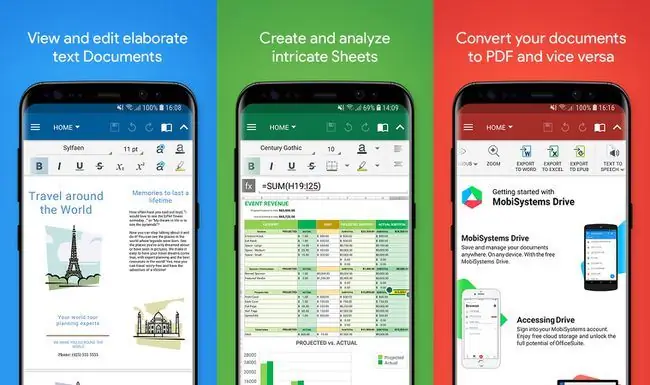
Was uns gefällt
- Büropaket mit vollem Funktionsumfang.
- Kostenlose Testversion verfügbar.
- Verarbeitet eine Reihe von Formaten.
Was uns nicht gefällt
Etwas teuer.
OfficeSuite Pro + PDF von MobiSystems (erhältlich im Google Play Store) ist eine robuste App mit zahlreichen Funktionen, mit der Sie Microsoft Word-, Microsoft Excel- und PDF-Dokumente erstellen, bearbeiten und anzeigen können PowerPoint-Dateien anzeigen.
OfficeSuite + PDF ist eine kostenlose Testversion der App, mit der Sie die App ausprobieren können, bevor Sie sie kaufen.
Diese App ist einfach zu bedienen und Aktionen wie Randeinstellung und Textausrichtung sind einfach. Es handhabt das Einfügen von Bildern und anderen Medien gut, und das Formatieren und Bearbeiten von Text ist ebenfalls einfach.
Eine der besten Funktionen von OfficeSuite Pro ist, wie gut die Formatierung in Dokumenten erh alten bleibt. Das Übertragen eines Dokuments von einem Laptop mit Microsoft Word unter Verwendung von Cloud-Speicher (Beispiele für Cloud-Speicherdienste, die kostenlosen Speicherplatz anbieten, sind Microsoft OneDrive und Google Drive) führte zu keinen Formatänderungen.
2. Google Docs
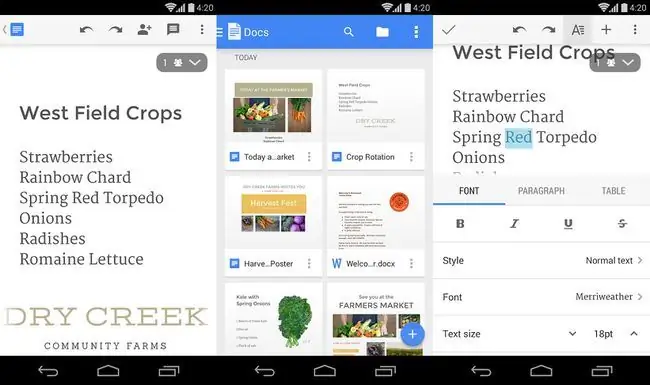
Was uns gefällt
- Am meisten unterstützt.
- Überall zugänglich und einfach hochzuladen.
- Kostenlos!
- Unterstützt unzählige Dateiformate.
Was uns nicht gefällt
Internetverbindung erforderlich.
Google Docs für Android ist Teil einer Suite von Office-Produktivitätsanwendungen, die Google Docs, Tabellen, Präsentationen und Formulare umfasst. Die Textverarbeitungsanwendung, einfach Docs genannt, ermöglicht es Ihnen, Textverarbeitungsdokumente zu erstellen, zu bearbeiten, zu teilen und gemeinsam daran zu arbeiten.
Als Textverarbeitung erledigt Google Docs die Arbeit. Alle wesentlichen Funktionen sind verfügbar, und die Benutzeroberfläche fühlt sich vertraut an, wenn Sie an Word gewöhnt sind, sodass die Anpassung nicht umständlich ist.
Google Docs ist in Google Drive integriert, den Cloud-Speicherdienst von Google, wo Sie Ihre Dateien im Cloud-Speicher speichern und von all Ihren Geräten darauf zugreifen können. Diese Dateien in Drive können für andere Benutzer freigegeben werden, entweder als einfach sichtbare Dateien, oder anderen können Bearbeitungsberechtigungen erteilt werden. Dies macht die Zusammenarbeit für Benutzer sehr einfach und zugänglich, unabhängig davon, welches Gerät oder Betriebssystem sie verwenden.
Google Docs hatte einige Probleme mit Formatierungsverlust beim Konvertieren eines hochgeladenen Word-Dokuments, aber dies hat sich in letzter Zeit verbessert.
3. Microsoft Word
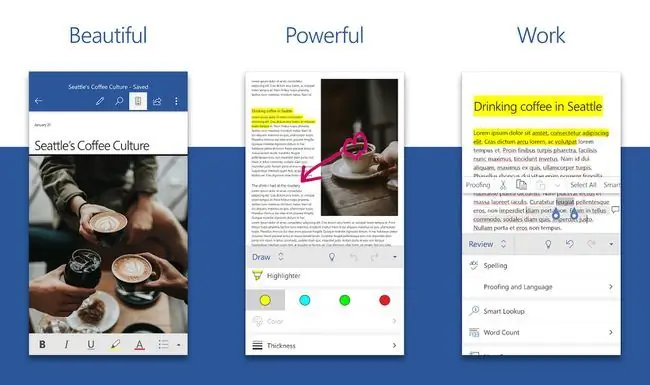
Was uns gefällt
-
Voll funktionsfähig und leistungsstark.
- Überall verwenden.
- Kostenlos!
Was uns nicht gefällt
- Benötigt eine Internetverbindung.
- Einige In-App-Käufe.
Microsoft hat seine Standard-Büroproduktivitäts-Softwaresuite Microsoft Office in die mobile Online-Welt verlagert. Die Android-Version von Microsoft Word bietet eine funktionale und vertraute Umgebung zum Lesen und Erstellen von Dokumenten.
Die Benutzeroberfläche wird Benutzern der Desktop-Version von Word vertraut sein, jedoch auf die Kernfunktionen und -merkmale reduziert. Die Benutzeroberfläche macht jedoch einen weniger eleganten Übergang zu den kleinen Bildschirmen von Smartphones und kann sich unbeholfen anfühlen.
Obwohl die App kostenlos ist, müssen Sie ein Upgrade auf ein Abonnement von Microsoft 365 durchführen, wenn Sie Funktionen wünschen, die über die grundlegenden Funktionen hinausgehen, z. B. Zusammenarbeit in Echtzeit oder Überprüfung/Verfolgung von Änderungen. Es sind mehrere Abonnementpläne verfügbar, von Einzelcomputerlizenzen bis hin zu Lizenzen, die Installationen auf mehreren Computern ermöglichen.
Wenn Sie mit der Verwendung von Word auf Ihrem Computer vertraut sind und bei dem Gedanken zusammenzucken, die Benutzeroberfläche einer neuen App kennenzulernen, ist Microsoft Word für Android möglicherweise eine gute Wahl, wenn Sie auf Mobilgeräte umsteigen.
Microsoft bietet auch eigenständige Android-Apps für PowerPoint und Excel sowie eine Office-App, die alle drei integriert.
4. Dokumente zum Mitnehmen
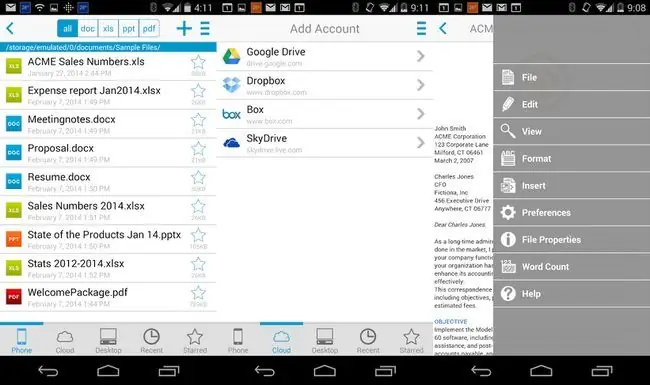
Was uns gefällt
- Volle Funktion.
- Unterstützt mehrere Formate.
- Mit verschiedenen Cloud-Speichern verbinden.
Was uns nicht gefällt
Nur einen Schritt unter Microsoft oder Google.
Documents To Go - jetzt Docs To Go genannt - von DataVis, Inc., hat anständige Textverarbeitungsberichte. Die App ist mit Ihren Word-, PowerPoint- und Excel 2007- und 2010-Dateien kompatibel und kann neue Dateien erstellen. Diese App ist eine der wenigen, die auch iWorks-Dateien unterstützt.
Docs to Go bietet umfangreiche Formatierungsoptionen, darunter Listen mit Aufzählungszeichen, Stile, Rückgängigmachen und Wiederherstellen, Suchen und Ersetzen sowie Wortzählung. Es verwendet auch die InTact-Technologie, um vorhandene Formatierungen beizubeh alten.
Docs To Go bietet eine kostenlose Version, aber für erweiterte Funktionen wie die Unterstützung von Cloud-Speicherdiensten müssen Sie einen Vollversionsschlüssel erwerben, um sie freizusch alten.
So viele Apps zur Auswahl
Dies ist nur eine kleine Auswahl der Textverarbeitungs-Apps, die Android-Nutzern zur Verfügung stehen. Wenn diese Ihren Anforderungen nicht ganz entsprechen oder Sie einfach nach einer anderen Erfahrung als dem vertrauten Word suchen, probieren Sie andere aus. Die meisten bieten eine kostenlose, wenn auch normalerweise verkleinerte Version ihrer App an. Wenn Sie also eine finden, die Sie ausprobieren möchten, die jedoch kostenpflichtig ist, suchen Sie nach kostenlosen Versionen. Diese werden oft auf der rechten Seite der App-Seite angezeigt; Wenn Sie keine sehen, suchen Sie nach dem Entwickler, um alle verfügbaren Apps anzuzeigen.






